Cara Menghubungkan Whsatpp ke Web dan Aplikasi Dekstop Komputer atau Laptop
Halo gaes.... tau gak sih sekarang whatsapp meluncurkan fitur baru yang bernama whatsapp web, yaitu wa dapat diakses melalui laman web brwoser dan aplikasi yang harus di install pada komputer.
Manurut saya ini fitur yang bagus, karena untuk melakukan komunkasi dengan temen, keluarga dan orang lain pada waktu kita sedang mengerjakan laporan atau sedang bermain laptop, untuk membalas pesan bisa langsung menggunakan komputer tersebut, tanpa perlu menggunakan ponsel. Bagimana sangat paraktiskan! Ya, dong pastinya.
Apa itu Whatsap Web?
Whatsapp Web adalah fitur yang bisa digunakan untuk mengakses WhatsApp melalui browser komputer (Dekstop), seperti Google Chrome, Mozilla Firefox atau Microsoft Edge dan yang lainya. Apa saja yang bisa dilakukan ketika menggunakan whatsapp di komputer, seperti chat, mengirim pesan secara privat enkripsi end-to-end, melakukan panggilan telepon, chat grup, pesan suara, stiker, GIF dan yang lainya. Intinya hampir sama dengan fitur mobile.
Manfaat Whatsapp Web
- Penguna dimudahkan membalas pesan melalui komputer
- Pengguna dimudahkan dalam mengirimkan file laporan, foto dan konten lainnya
- Lebih effisin waktu dalam komunikasi
- Dan yang lainya
Penting Wajib di Baca
Agar WhatsApp Web bisa terhubung ke web brwoser atau aplikasi menggunakan mekanisme mirroring dari aplikasi WhatsApp di ponsel. Ponsel harus selalu terhubung ke internet agar tetap dapat digunakan untuk berkomunikasi.
Sekarang Anda sudah tau apa yang dimaksud dengan whatsapp web. Selanjutnya idreaker.com akan membuatkan panduan tutorial cara menghubungkan whsatpp ke web brwoser dan aplikasi dekstop komputer atau laptop, berikut adalah langkah-langkahnya.
Cara Mentautkan Whatsapp ke Web Brwoser dan Aplikasi WA Dekstop
Agar whatsapp bisa terhubung ke web brwoser kedua perangkat ponsel dan komputer terkoneksi inetrnet yang setabil, kalau tidak stabil memungkinkan agar sedikit ngadat.
- Buka link wahsatp web https://web.whatsapp.com/ di komputer dengan brwoser Google Chrome, Mozilla Firefox atau Microsoft Edge dan yang lainya.
- Buka aplikasi whatsapp di Ponsel, Klik titik tiga pojok kanan atas, lalu pilih Perangkat tertaut maka membuka Pindai kode QR, silahkan scan barcode QR yang berada di halaman whatsapp web. Bila berhasil nanti akan secara otomatis masuk ke wa web.
Penting
Untuk WA Web melalui aplikasi sama caranya dengan mengkaitkan wa web brwoser, yang mebedakan kalau aplikasi dibuka langsung membuka kode QR.
Selamat sekarang Anda sudah bisa menghubungkan whatsapp dari hp ke laptop atau komputer. Semoga dengan adanya tips whatsapp ini bermanfaat untuk Anda. Bila ada pertanyaan silahkan tinggalkan komentar.


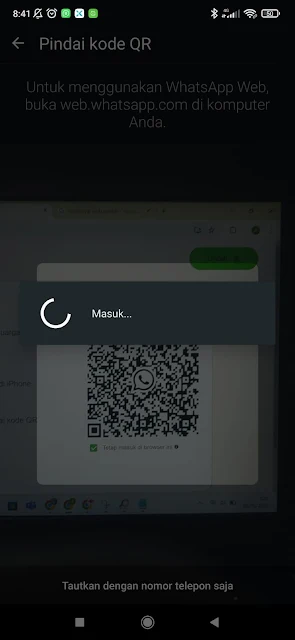
Tidak ada komentar